Cara Aktivasi Microsoft Office 2016 – Microsoft Office yang biasa kita gunakan dalam membuat dokumen, seperti mengerjakan tugas sekolah, pekerjaan, dan lain – lain versinya pun bermacam – macam mulai dari Microsoft office 2003 hingga kini yang terbaru adalah Microsoft office 2019.
Microsoft office yang terbaru adalah tahun 2021 namun tidak menjamin bahwa pengeluaran terbaru fiturnya terbaik juga. Justru fitur dari Microsoft office 2016 lebih banyak diminati daripada versi 2021 nya. Hal ini karena ada beberapa fitur unggulan yang hanya dimiliki oleh versi 2016 saja.
Alasan Microsoft Office 2016 Harus Di Aktivasi
Namun jika kita ingin menggunakan Microsoft office secara full akses kita perlu melakukan aktivasi. Jika kalian sudah selesai dalam menginstall Microsoft office 2016 jangan lupa untuk di aktivasi ya.
Sebenarnya bisa saja jika tidak di aktivasi, namun jika kita melakukan aktivasi itu lebih baik supaya saat kita sedang melakukan pekerjaan dengan Microsoft office yang kita miliki tidak akan terjadi gangguan.
Perlunya aktivasi disebabkan karena jika Microsoft office tidak di aktivasi, maka bisa menyebabkan beberapa masalah akan muncul. Contohnya saja jika kita membuka aplikasi Microsoft office 2016 seringkali muncul jendela aktivasi yang menyuruh untuk memasukan produk key.
Dan contoh lain adalah ketika kita sudah membuat dokumen dan kita kembali membuka dokumen itu kemudian melakukan sedikit perubahan, seringkali justru tidak tersimpan.
Selain jendela yang menyuruh kita melakukan aktivasi, hal lain adalah seringnya munculnya product notice yang memberi informasi dan menyuruh kita untuk mengaktivasi karena produk kita tidak di aktivasi.
Cara Aktivasi Office 2016 Tanpa Software
Jika kamu telah memiliki product key resmi dari Microsoft, maka kamu tidak perlu lagi software untuk melakukan aktivasi. Microsoft Office 2016 ini bisa kamu setel dan aktivasi pada Windows 7, 8, dan 10. Langkah-langkah dibawah ini adalah cara aktivasi office 2016 tanpa menggunakan bantuan software:
1. Untuk melakukan pengaktifan kamu perlu membuka salah satu program Microsoft Office, misalnya Microsoft Word atau Microsoft Excel.
2. Setelah membuka jendela Word atau Excel klik tombol activate yang muncul.
3. Kemudian akan terbuka jendela untuk memasukkan 25 digit product key (Enter your product key).
![Microsoft Office 2016 Product Key Free [100% Working]](https://productkeysfree.com/wp-content/uploads/2016/09/Microsoft-2BOffice-2B2016-2BProduct-2BKey.jpg)
4. Masukkanlah 25 digit product key resmi yang telah kamu dapat dari retail komputer kemudian klik continue.
5. Klik perintah Redeem Online, setelah hal ini kamu harus login secara online pada akun microsoft. Kamu bisa membuatnya terlebih dahulu apabila belum memiliki akun. Dalam hal ini kamu memerlukan koneksi Internet.
6. Proses ini hampir selesai, dan setelahnya kamu hanya perlu mengklik Finish Activation.
7. Cara aktivasi Office 2016 tanpa software ini telah sukses dilakukan secara online.
Cara Aktivasi Microsoft Office 2016
1. Terlebih dahulu pastikan anda sudah mematikan antivirus atau security pada Windows anda. Caranya dengan menekan tombol Windows lalu ketikkan antivirus pada Start Menu. Selanjutnya pilih Virus & threat protection.
2. Kemudian pilih Manage settings.
3. Disini anda perlu menonaktifkan sementara antivirus dan security pada windows anda dengan mengubahnya dari On menjadi Off.
4. Jika sudah dinonaktifkan sementara, tampilannya nanti seperti ini.
5. Selanjutnya download tool activatornya melalui link ini: Download KMSAut++
Hampir semua activator akan dianggap virus atau malware oleh browser, tinggal klik saja Keep dangerous file > Keep anyway.
6. Selanjutnya klik kanan file lalu pilih Extract to.
7. Klik 2X KMSAuto++.
8. Kemudian pilih KMSAuto++ seperti gambar dibawah ini.
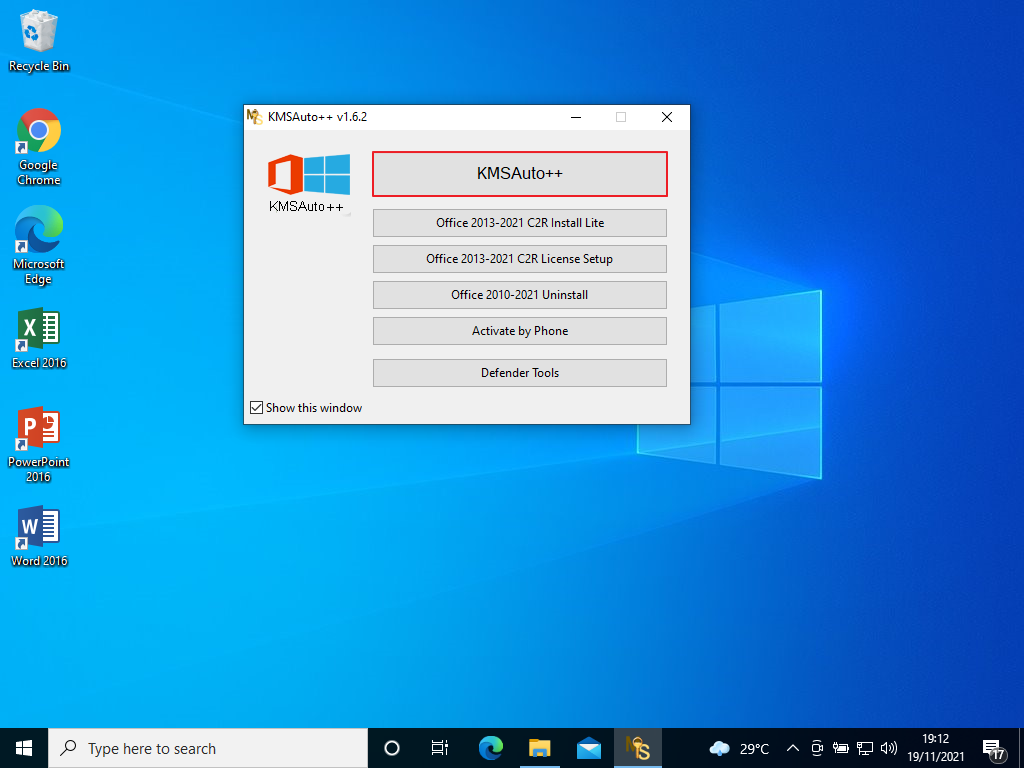
9. Untuk memulai aktivasi Microsoft Office 2016, tinggal klik Activate Office.
10. Langsung saja klik Are you sure?.
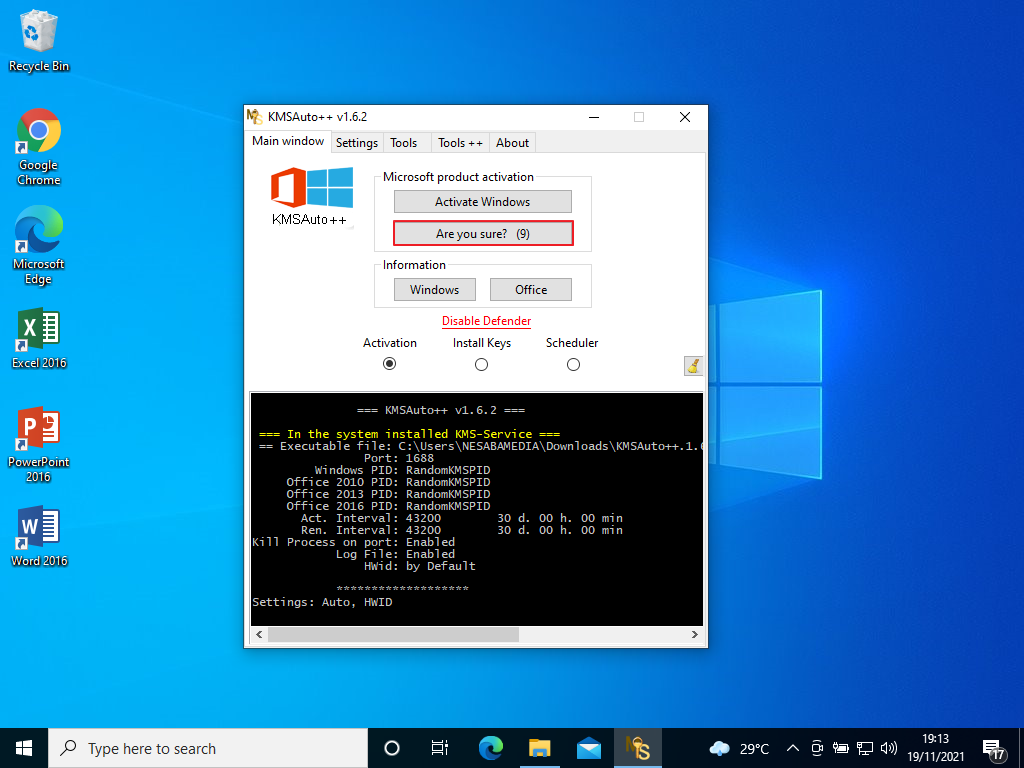
11. Jika muncul warning seperti ini, pilih saja Yes.
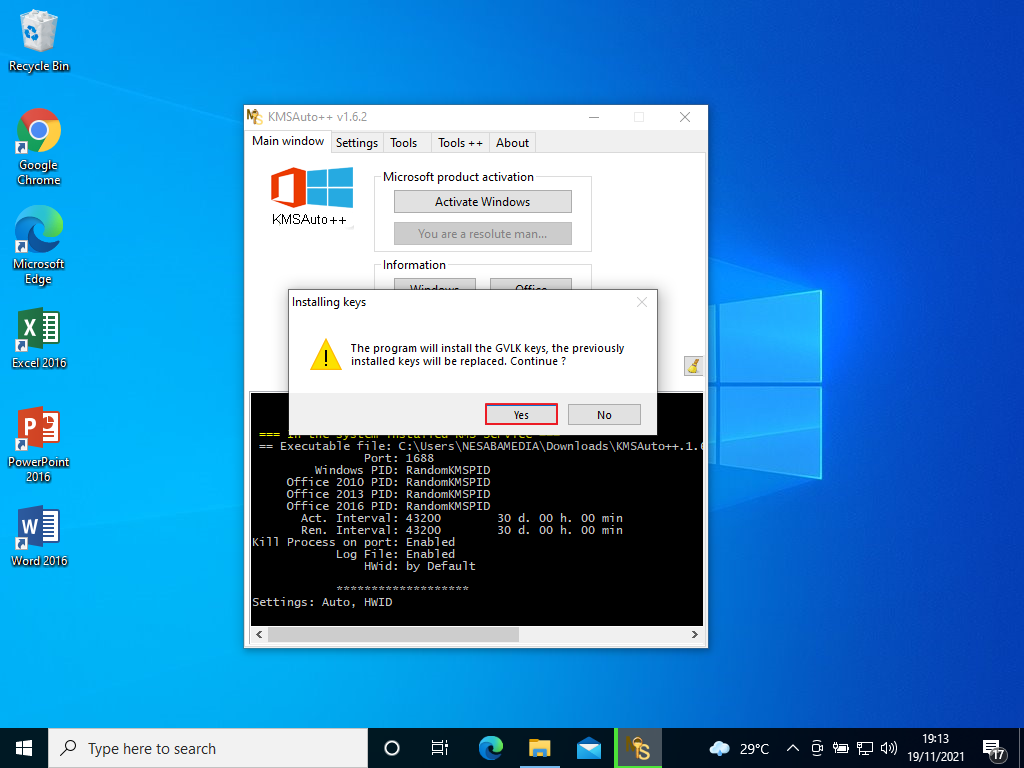
12. Tunggu proses aktivasi hingga selesai, sampai muncul tulisan Activation Successful yang berwarna hijau.
)
13. Coba buka Microsoft Word anda. Jika anda dihadapkan pada tampilan seperti ini, pilih saja Accept and start Word.
14. Karena sudah diaktivasi, sekarang anda sudah bisa menggunakan aplikasi Office (Word, Excel, PowerPoint atau yang lainnya).